MyerList 近期更新:分享、导入和通用链接
关于 MyerList app 的前情提要:
邓伟超:MyerList:创造你的实时活动2 赞同・0 评论文章
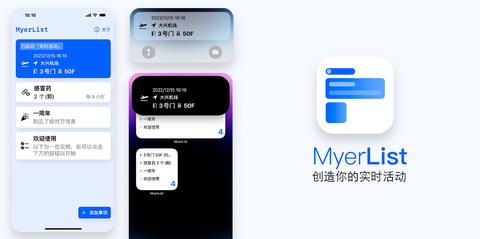
在发布⼀个多⽉后,app 也迭代了好⼏个版本,⽬前最新版本 v1.4.0 已经发布了。在打磨 很多设计细节的同时,MyerList 也带来了很多变化,本⽂接下来会挑⼀些重点来介绍⼀ 下,希望此 app 能帮助到你。
内容概要:
- 更好的⼤屏幕和快捷键⽀持
- 支持归档和更多手势操作
- 支持跳转链接和导入功能
- 从系统「提醒事项 app」导入
- 图片分享和导出
更好的⼤屏幕和快捷键⽀持
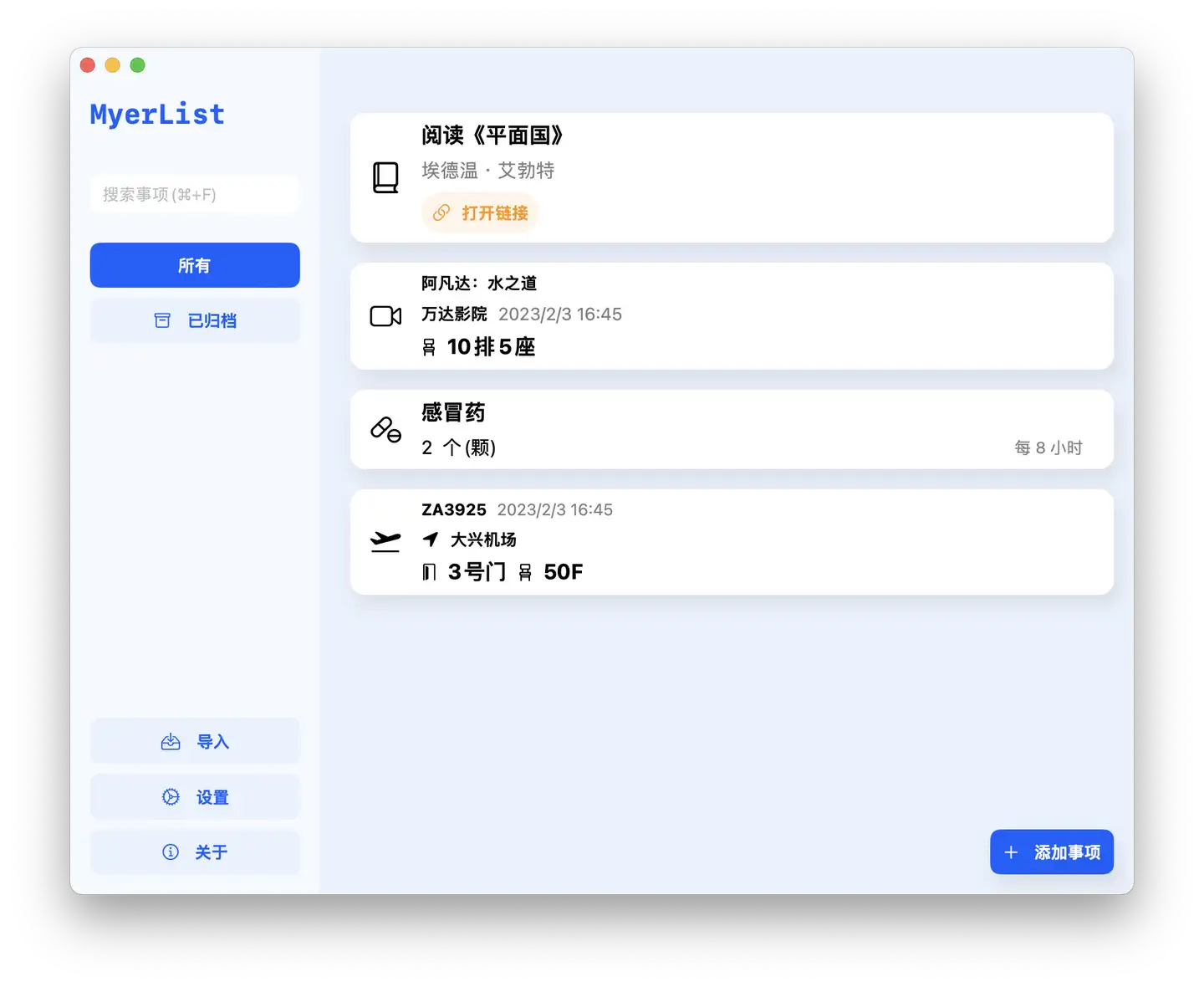
现在在 iPad 和 Mac 上,当你的窗口宽度超过一定的宽度的时候会自动启用左右布局,你可以在侧栏来快速使用搜索、切换列表以及访问设置、关于等的功能。
同时也加入了键盘快捷键支持,你可以:
- 通过 ⌘ + R 来新建事项
- 通过 ⌘ + F 来聚焦搜索框
- 通过 ⌘ + I 来进入「从提醒事项导入」页面
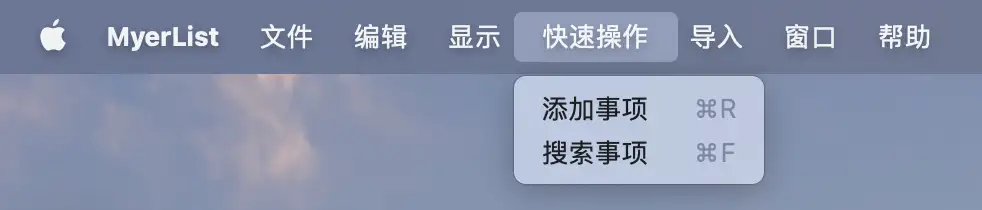
你也可以从 macOS 的菜单栏上访问这些快捷操作。
支持归档和更多手势操作
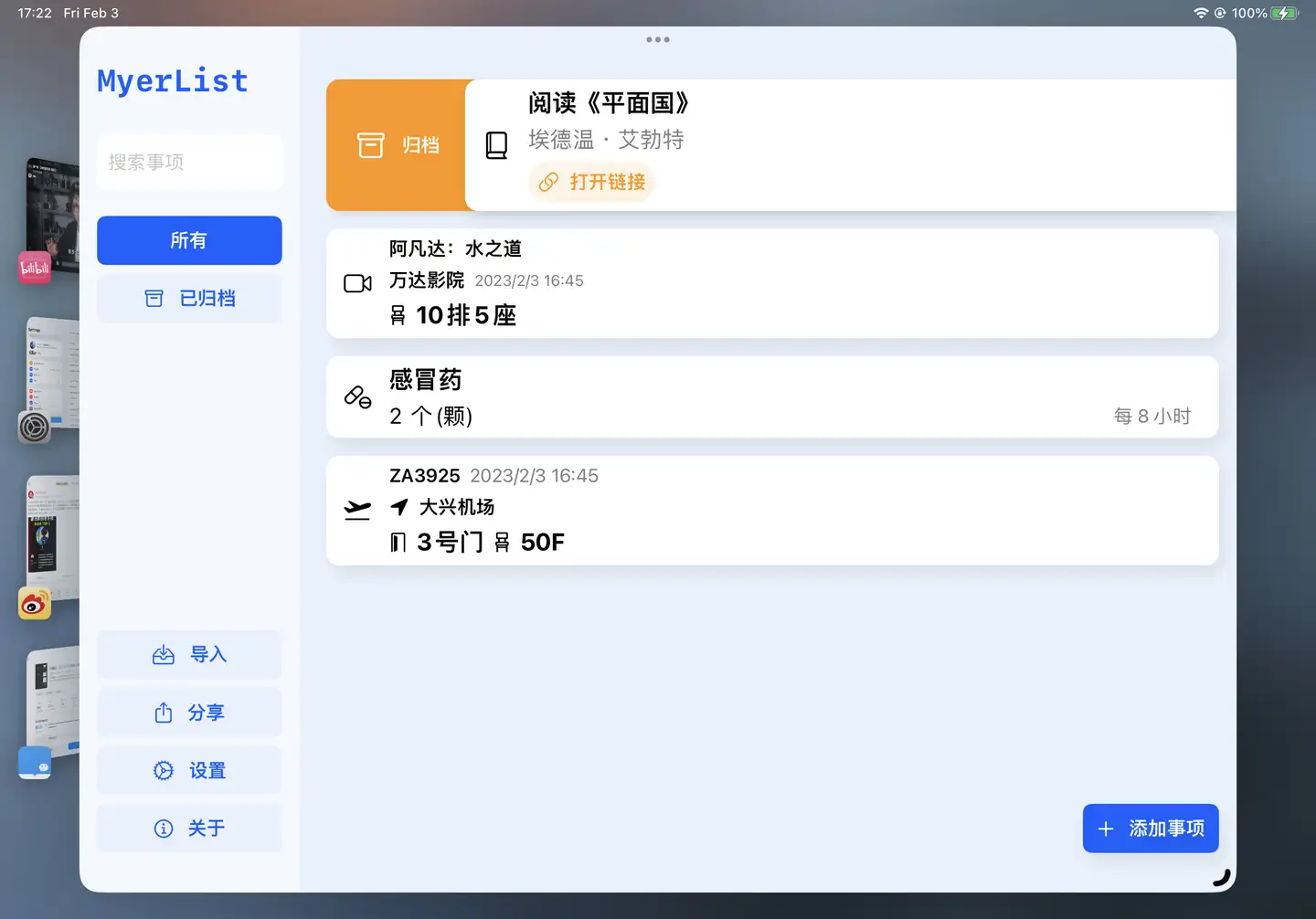
对于记录的一个事情,你可能已经把它完成了,但是依然想保留一段时间,同时又不想在主列表里看见它,这时候可以使用「归档」功能。
你可以在「所有」列表,通过右划一个事项来实现「归档」操作,也可以点击进入修改页面,在底部就能发现有「归档」按钮。之后你可以通过主页面的顶部或者左侧来快速切换到「归档」列表。
已归档的项目不会出现在桌面和锁屏的 Widget 小组件上,所以也算是存放一些隐私信息的一个方法。
除了归档手势操作外,app 也新增了一些其他手势操作,完整的手势快捷操作:
- 在「所有」列表,通过右划 一个事项来实现「归档」操作
- 在 iOS 16.1 或以上的 iPhone 设备,你可以通过左划 一个事项来实现「启动实时活动」操作
- 在「已归档」列表,通过右划 一个事项来实现「彻底删除」操作
- 在「已归档」列表,通过左划 一个事项来实现「取消归档」操作,取消归档后,将会回到「所有」列表
以上手势操作,也可以通过触控长按一个事项,或者在 Mac 上使用鼠标右击以打开上下文菜单来访问:
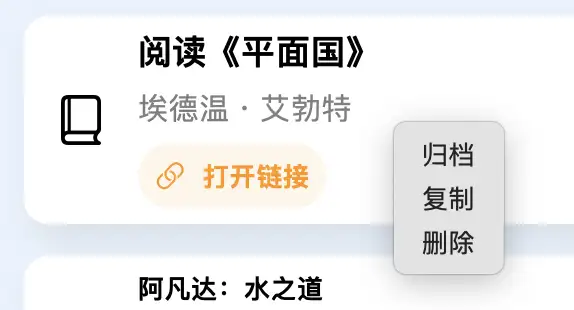
支持跳转链接和导入功能
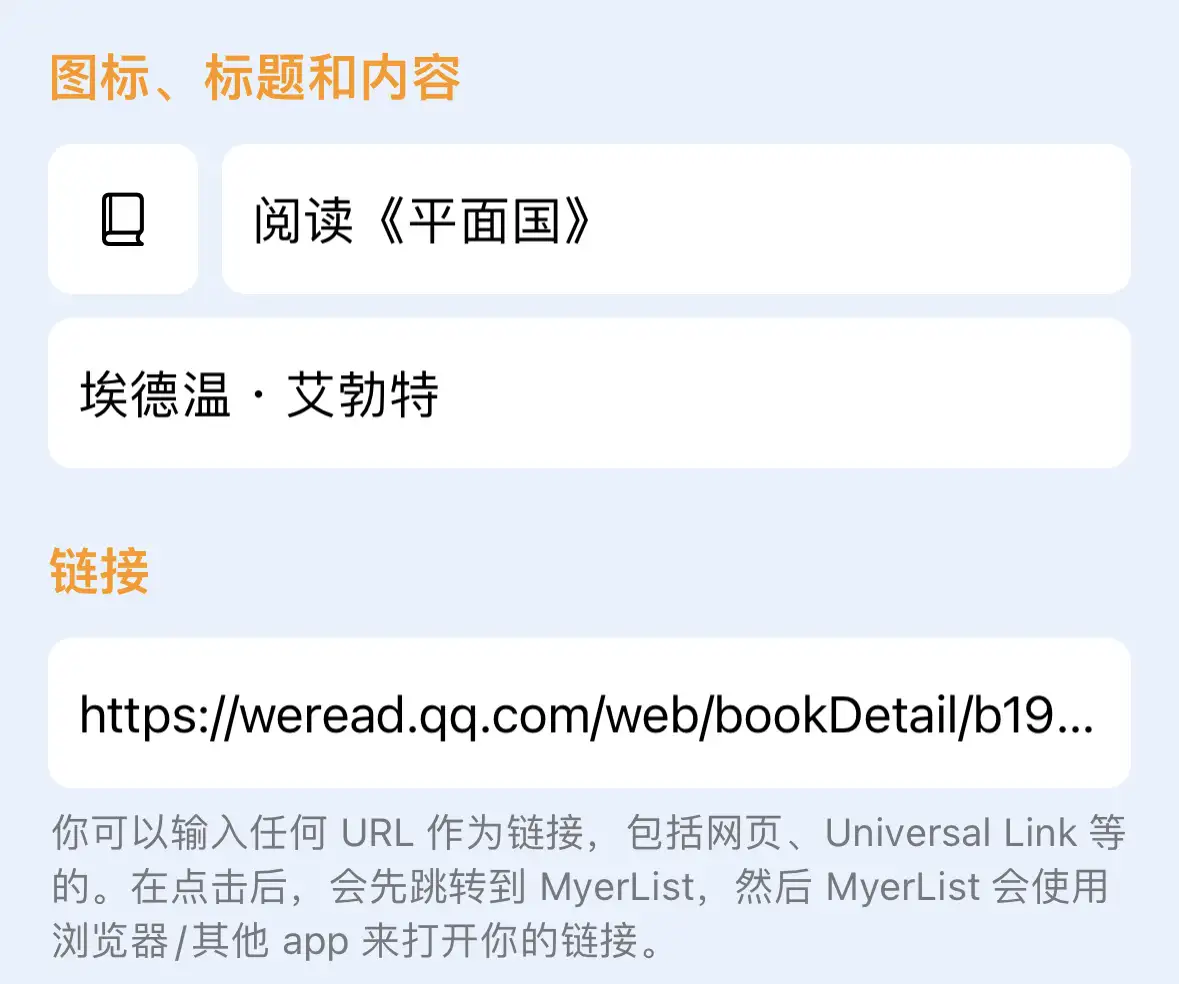
现在,在默认模板里,你可以填写一个 URL 链接,MyerList 会识别链接,并显示 app 列表、锁屏界面实时活动以及灵动岛展开界面上。

点击「打开链接」,MyerList 就能帮你实现跳转功能。
这个 URL 链接,可以是:
- 一个 http/https 开头的网站地址
- 一个 scheme 是特定 app 自定义的,比如可以通过 zhihu:// 来跳转到知乎的主页面。如果你知道支付宝的支付码 URL,你甚至可以实现点击打开支付宝支付码 —— 这部分网络都能找到,本文就此一笔带过
与此同时,MyerList 也支持系统分享里的快捷操作功能。
大部分 app 都具备分享链接功能,你可以通过此方式来快速把链接和标题(如果该 app 的分享有提供)作为一个事项保存到 MyerList。如果分享的 app 提供的链接还是一个 Universal Link,那么通过 MyerList app 内、锁屏界面实时活动以及灵动岛展开界面上打开后,就能直接跳转到该 app 对应的内容。
比如「微信读书」app 便支持分享 Universal Link,你可以借此来实现一个能通过实时活动快速跳回的稍后阅读功能。当然部分 app,比如少数派、知乎等,分享文章出去后仅是一个普通的网页,在通过自带浏览器打开网页后,一般也有提供「通过 app 打开」的功能,也能跳回到该 app 进行浏览。
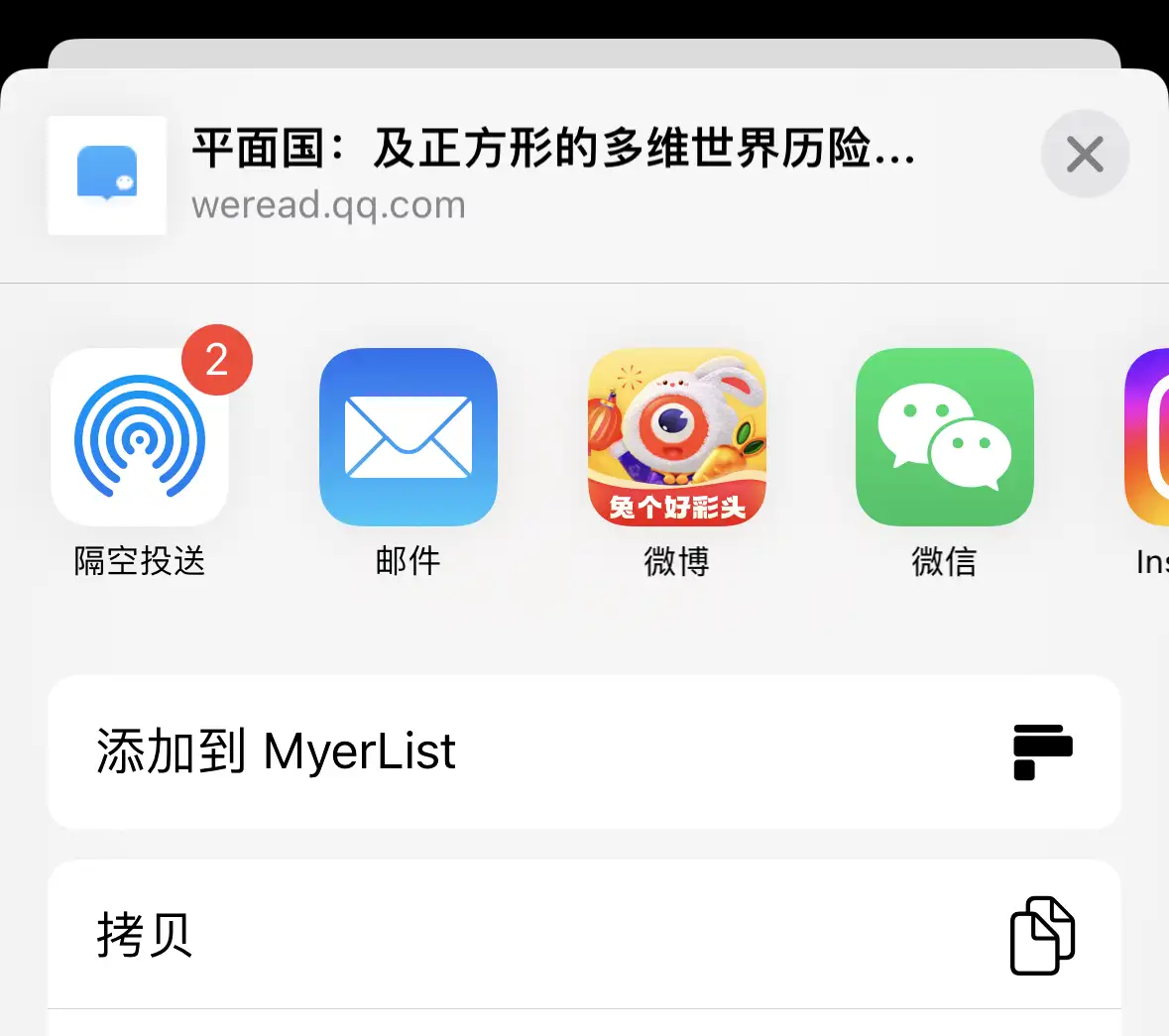
从系统「提醒事项 app」导入
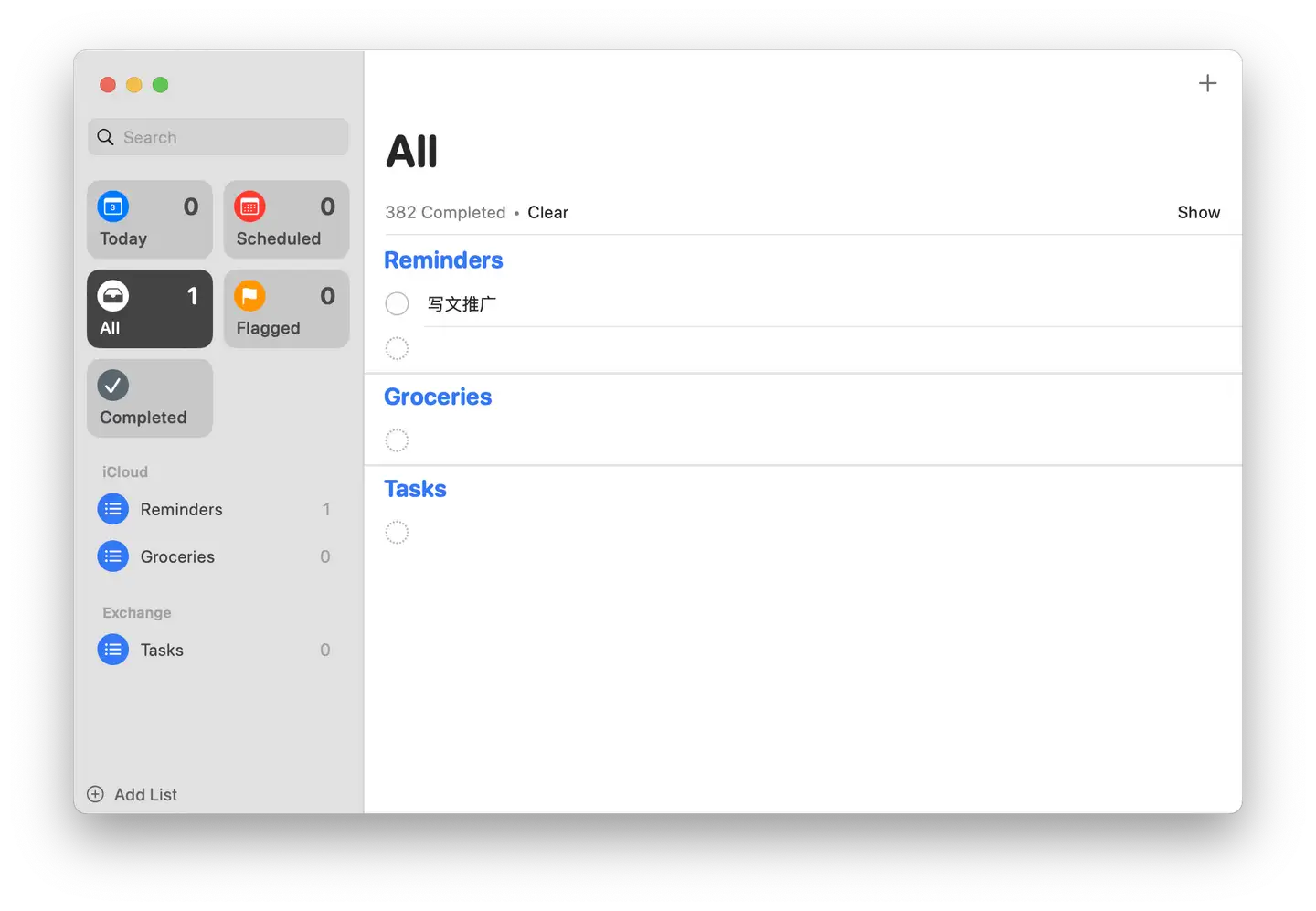
MyerList 的特色是创建你自己的实时活动,当然有不少用户正在使用 Apple 自带的「提醒事项」应用来简单记录一些事情,如果你想:
- 迁移使用 MyerList 来做记录
- 把「提醒事项」里特定的事项导入到 MyerList,利用 MyerList 「实时活动」特性来显示在锁屏和灵动岛上
那么不妨试试导入功能。
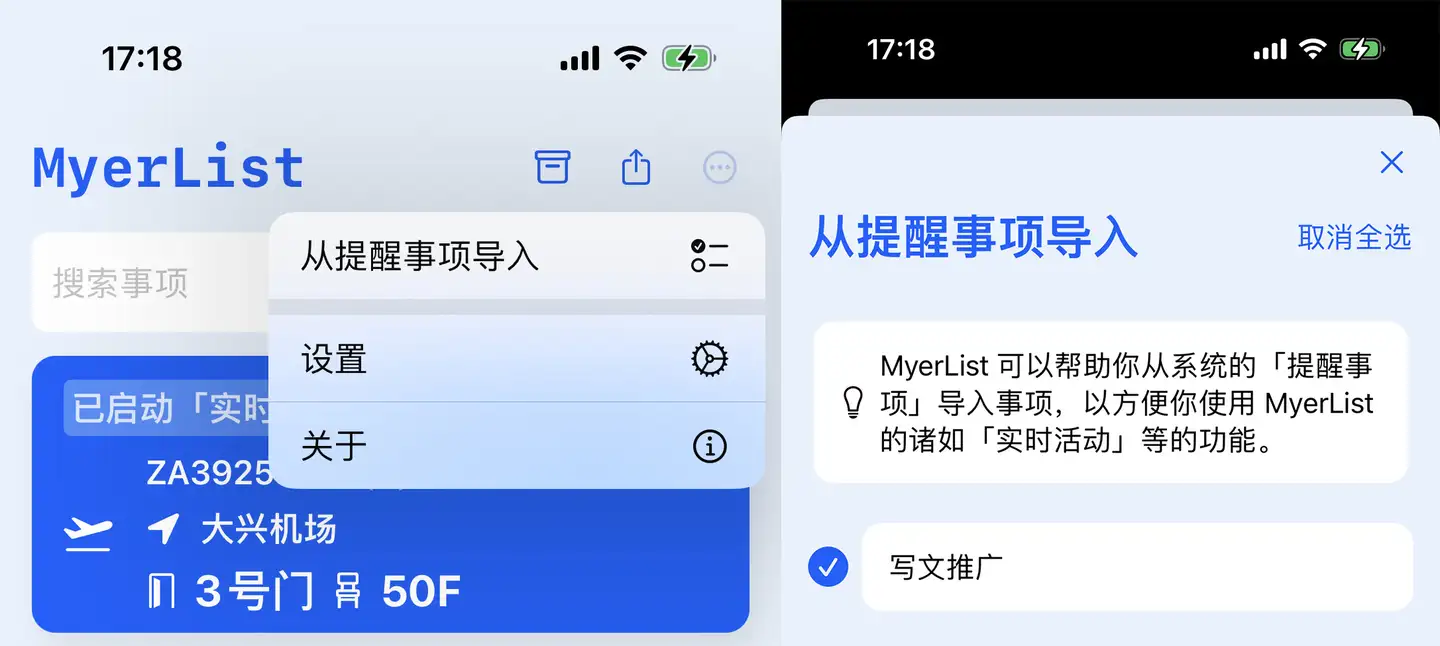
你可以在以下位置找到导入功能:
- 在 iPhone 或者窄窗口的 iPad 上,点击右上角的「更多」按钮
- 在 Mac 上,通过菜单栏或者侧边栏里
需要注意的是,此功能 MyerList 利用了 Apple 提供的 EventKit 来实现,同样使用此 EventKit 的还有 Microsoft To-Do 等 app,因此你能在里面看到使用 EventKit 实现的所有「未完成」的事项,勾选你需要的,然后点击导入即可。
MyerList 不会通过发送你的提醒事项内容到服务器,请放心使用。
图片分享和导出
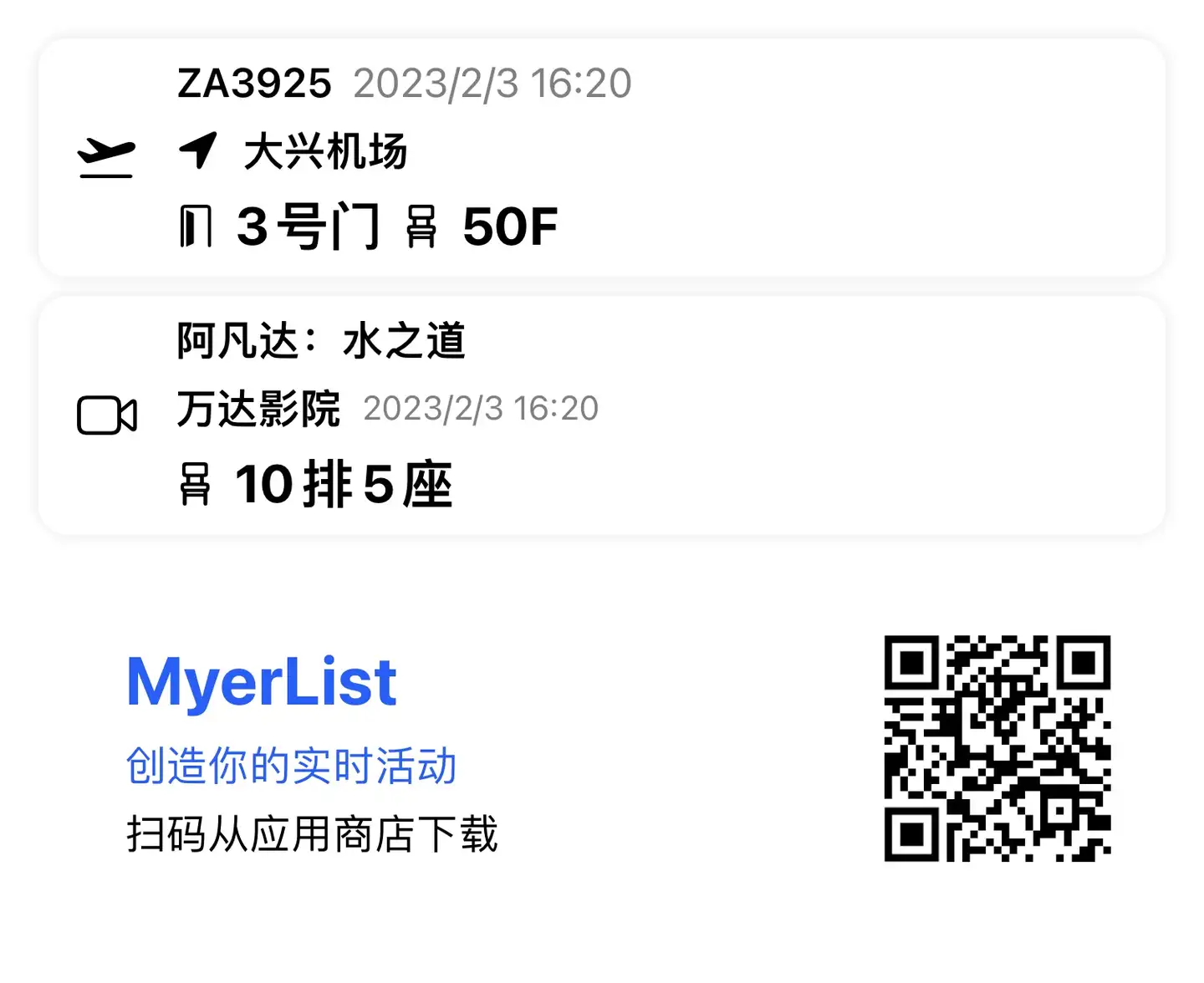
在 iOS 16.0, iPadOS 16.0 或以上,MyerList 提供来分享导出的功能。你可以通过以下方式找到此功能:
- 长按一个事项,点击上下文菜单的「分享」按钮
- 点击左上角或者侧边栏的「分享」按钮
在分享页面,勾选你要进行分享的事项,点击点击分享即可。
MyerList 会把你勾选的内容渲染成图片(此 API 需要 iOS 16.0 和 iPad 16.0 或以上支持,因此仅针对以上系统支持),然后会调用系统分享来让你自由选择分享的方式。
利用此功能你可以把一些事项分享给你的微信、iMessage、邮件等 app,又或者分享到诸如 Freefrom、GoodNote 等文档型笔记应用。
以上便是 MyerList 近期的更新重点,如果你有什么想法和建议,欢迎留言或者通过 app 内的邮件反馈进行分享。
Subscribe to JuniperPhoton's Blog
Get the latest posts delivered right to your inbox